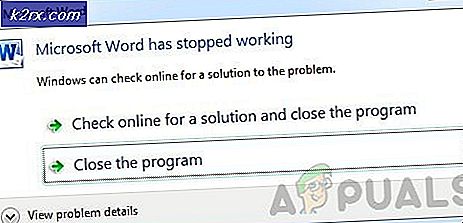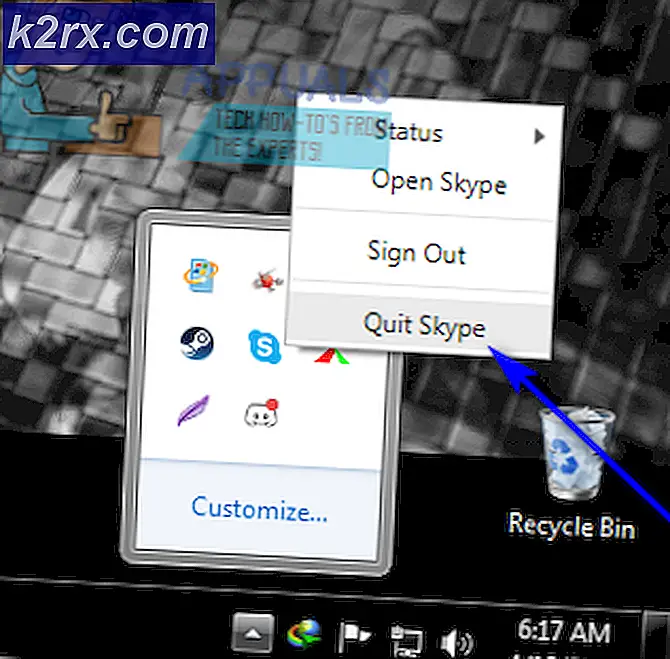Was ist: Harte Fehler pro Sekunde
Harte Fehler sind ein normaler Teil der Verarbeitung von Speicherinformationen durch moderne Computer. Ein harter Fehler tritt auf, wenn ein Speicherblock aus der Page-Datei (virtueller Speicher) anstelle des physischen Speichers (RAM) abgerufen werden muss. Aus diesem Grund sollten harte Fehler nicht als Fehlerbedingungen betrachtet werden. Eine übermäßige Anzahl von harten Fehlern ist jedoch normalerweise ein guter Hinweis darauf, dass die betreffende Maschine mehr physischen Speicher (RAM) benötigt.
Benutzer werden normalerweise nach der Landung auf der Registerkarte " Speicher" des Windows-Ressourcenmonitors über schwerwiegende Fehler alarmiert . Abhängig von den Spezifikationen des PCs und der vorliegenden Aufgabe kann dieses Diagramm Dutzende, vielleicht Hunderte von schweren Fehlern pro Sekunde anzeigen. Dieser Artikel wurde als ein informatives Stück geschrieben, das die technischen Details hinter einem harten Fehler sowie einige Taktiken im Zusammenhang mit der Speicherverwaltung aufführt.
Harte Fehler (Seitenfehler) erklärt
Die Recherche nach harten Fehlern kann sich als ziemlich schwierig erweisen, da sie in früheren Windows-Versionen als Seitenfehler bezeichnet wurden . Viele Web-Ressourcen bezeichnen sie immer noch als Page Faults - daher die große Verwirrung. Ich weiß nur, dass sie sich alle auf dasselbe beziehen.
Hard-Fehler (früher als Seitenfehler bezeichnet) sollten jedoch nicht mit weichen Seitenfehlern verwechselt werden - Soft-Page-Fehler treten auf, wenn eine referenzierte Speicherseite von einem Speicherbereich in einen anderen verschoben wurde.
Ein harter Fehler tritt auf, wenn sich der Adressspeicher eines bestimmten Programms nicht mehr im Hauptspeicher befindet, sondern stattdessen in die Hauptauslagerungsdatei ausgelagert wurde. Dies zwingt das System, nach dem fehlenden Speicher auf der Festplatte zu suchen, statt ihn aus dem physikalischen Speicher (RAM) zu holen. Wann immer dies passiert, wird Ihr System bestimmte Verlangsamungen und erhöhte Festplattenaktivität erleiden. Aber der Grad, in dem Sie am Ende die Auswirkungen eines harten Fehlers spüren werden, hängt stark von den restlichen Komponenten Ihres PCs ab.
Wenn die Anzahl der Hard-Faults konstant hoch ist, führt dies normalerweise zu einem Festplatten-Thrash . Sie werden wissen, dass sich Ihr Computer mitten in einem Festplatten-Thrash befindet, wenn ein Programm nicht mehr reagiert. Die Festplatten laufen jedoch über einen längeren Zeitraum weiterhin mit voller Geschwindigkeit. Zum Glück, da die meisten PCs mehr als genug RAM haben, ist Festplatten-Thrashing nicht so üblich wie noch vor Jahren. Es ist jedoch nicht ungewöhnlich, dass ein Windows 10-Computer mit begrenzten Ressourcen eine hohe Anzahl von Fehlern pro Sekunde aufweist - insbesondere, wenn zu viele Programme gleichzeitig ausgeführt werden.
Wie man eine hohe Anzahl von Hard Faults auflöst
Wenn auf Ihrem System Hunderte von Fehlern pro Sekunde auftreten, handelt es sich in der Regel um eines von zwei Dingen. Entweder wird ein bestimmter Prozess ausgeführt, der die Ressourcen stark beansprucht, oder Sie benötigen dringend ein RAM-Upgrade.
Im Allgemeinen gilt: Je mehr RAM Sie haben, desto weniger harte Fehler pro Sekunde sollten Sie sehen. Einige Benutzer sind Berichten zufolge in der Lage gewesen, die Anzahl der schweren Fehler pro Sekunde zu reduzieren, indem sie die Datei pagefile.sys deaktivieren und erneut aktivieren. Wenn Sie es ausprobieren möchten, folgen Sie bitte unserem ausführlichen Artikel (deaktivieren Sie die Auslagerungsdatei).
PRO TIPP: Wenn das Problem bei Ihrem Computer oder Laptop / Notebook auftritt, sollten Sie versuchen, die Reimage Plus Software zu verwenden, die die Repositories durchsuchen und beschädigte und fehlende Dateien ersetzen kann. Dies funktioniert in den meisten Fällen, in denen das Problem aufgrund einer Systembeschädigung auftritt. Sie können Reimage Plus herunterladen, indem Sie hier klickenBeachten Sie jedoch, dass unabhängig von der Größe des installierten Arbeitsspeichers (RAM) alle Windows-Versionen eine Auslagerungsdatei verwenden. Natürlich können Sie die Größe der Auslagerungsdatei anpassen, mit verschiedenen Konfigurationen experimentieren oder sie sogar ganz deaktivieren, um die Anzahl der Hardwarefehler zu verringern. Aber es gibt keinen besseren Manager für die Auslagerungsdatei als das System, das sie verwendet. Aus diesem Grund wird empfohlen, dem System zu erlauben, es zu verwalten und dynamisch so viel Speicherplatz wie nötig zuzuweisen.
Hinweis: Einige Programme sind so konzipiert, dass sie die Auslagerungsdatei verwenden und nicht ordnungsgemäß funktionieren, wenn sie deaktiviert sind.
Hinzufügen von mehr RAM
Wenn Sie mit einer übermäßigen Anzahl von schwerwiegenden Fehlern konfrontiert sind, überprüfen Sie zunächst, ob die Konfiguration Ihres Systems über genügend Arbeitsspeicher verfügt, um die derzeit installierte Windows-Version zu unterstützen. Denken Sie daran, dass die 64-Bit-Version fast doppelt so viel Speicher benötigt wie eine 32-Bit-Version. Wenn Sie unter den Mindestanforderungen sind, ist die einzige Option, einen zusätzlichen RAM-Stick zu kaufen oder Ihren vorhandenen RAM durch einen größeren Dual-Channel-Kit zu ersetzen.
Hinweis : Seien Sie nicht beunruhigt, wenn nach dem Hinzufügen von mehr Arbeitsspeicher ungefähr die gleichen Hardwarefehler auftreten - das ist völlig normal und diese Zahl wird allmählich sinken. Sie haben anfänglich erhöhte Fehler, weil viele Programme und Prozesse zum ersten Mal geöffnet werden - das System verwendet Prozesse, die nicht die Möglichkeit haben, dass ihre Informationen im Speicher (RAM) gespeichert werden.
Identifizieren des Ressourcen-Hackers
Wenn Sie festgestellt haben, dass Sie über ausreichend Arbeitsspeicher für Ihre aktuelle Windows-Version verfügen, können Sie wahrscheinlich davon ausgehen, dass die Erhöhung der Anzahl schwerer Fehler durch einen bestimmten Prozess verursacht wird, der viel zu viel Arbeitsspeicher beansprucht.
Mithilfe des Ressourcenmonitors können Sie leicht erkennen, welcher Prozess für die schwerwiegenden Fehler verantwortlich ist . Es gibt ein paar Wege, die Sie dorthin bringen, aber der einfachste Weg dorthin ist, ein Run-Fenster zu öffnen ( Windows-Taste + R ), geben Sie ein, und drücken Sie die Eingabetaste - Sie landen auf der Registerkarte Übersicht des Ressourcenmonitors .
Sobald Sie auf den Ressourcenmonitor zugreifen, wechseln Sie zur Registerkarte Speicher und klicken Sie auf die Spalte Hard Faults . Der erste Prozess, der zuerst mit den meisten Hard Faults auftaucht, ist derjenige, der Ihren PC am meisten verlangsamt.
Hinweis: Wie im obigen Screenshot zu sehen ist, sollte der Arbeitsspeicherkomprimierungsprozess nicht ignoriert werden, da es sich um eine Speicherverwaltungstechnik handelt, die von den aktuellen Windows-Versionen verwendet wird.
Wenn Sie feststellen, dass ein bestimmter Prozess in einer konsistenten Angelegenheit eine übermäßige Menge an harten Fehlern pro Sekunde (über 100) zeigt, können Sie auf verschiedene Arten damit umgehen. Sie können entweder mit der rechten Maustaste darauf klicken und Prozessbaum beenden wählen, um das Schließen und alle damit verbundenen Prozesse zu erzwingen oder die übergeordnete Anwendung zu deinstallieren und nach einer ähnlichen Software zu suchen, die besser mit der Speicherverwaltung umgehen kann.
PRO TIPP: Wenn das Problem bei Ihrem Computer oder Laptop / Notebook auftritt, sollten Sie versuchen, die Reimage Plus Software zu verwenden, die die Repositories durchsuchen und beschädigte und fehlende Dateien ersetzen kann. Dies funktioniert in den meisten Fällen, in denen das Problem aufgrund einer Systembeschädigung auftritt. Sie können Reimage Plus herunterladen, indem Sie hier klicken